Comment installer et configurer phpmyadmin sur Ubuntu 18.04 et 16.04 LTS
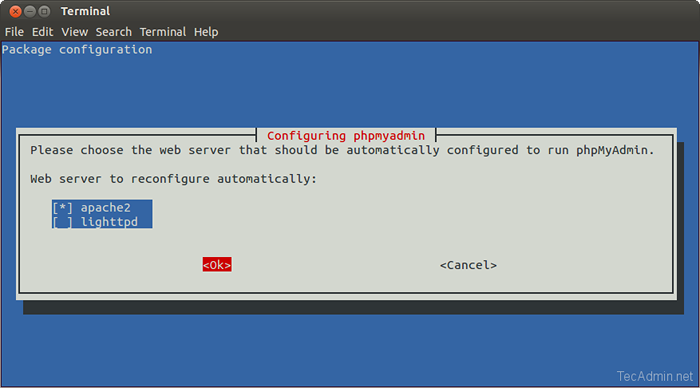
- 3623
- 413
- Romain Martinez
PhpMyAdmin est l'outil graphique de gestion de la base de données basée sur le Web pour MySQL. phpmyadmin est facile à utiliser et offre la plupart des options pour travailler et gérer votre serveur MySQL. Il fournit également un moyen facile de configurer la réplication de la base de données entre plusieurs hôtes MySQL avec l'assistant de pas facile.
Cet article vous aidera à installer phpmyadmin dans les systèmes Ubuntu à l'aide du gestionnaire de packages APT. Pour installer phpmyadmin sur Centos, Redhat et Fedora, référez-vous ci-dessous.
- Comment installer phpmyadmin sur Centos / Rhel.
Étape 1 - Installez la pile de lampe
Nous supposons que vous avez déjà installé la lampe sur votre système. Si vous n'avez pas installé, utilisez la commande suivante pour l'installer. La commande ci-dessous installera le serveur Apache2, PHP5 et MySQL dans vos systèmes Ubuntu, Debian et Linuxmint.
sudo apt-get update sudo apt-get install apache2 php mysql-server
Étape 2 - Installez PhpMyAdmin
Après avoir installé la pile de lampe sur votre système, installons PhpMyAdmin en utilisant la commande dans votre système Ubuntu.
sudo apt-get install phpmyadmin
Lors de l'installation, il invitera à sélectionner un serveur Web, vous avez installé sur votre système. Sélectionnez le serveur Web approprié que vous avez utilisé.
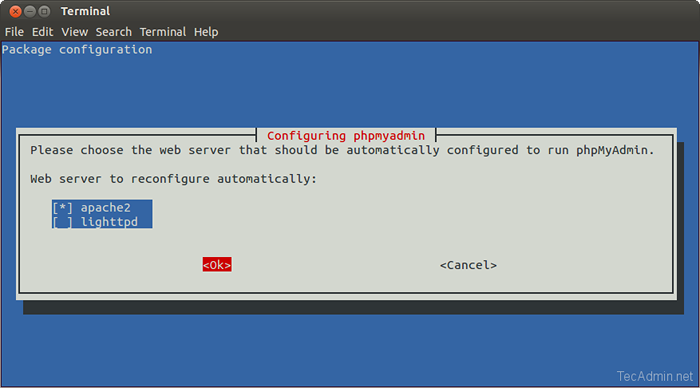
Étape 3 - Configurer APACHE2 pour PhpMyAdmin
Le programme d'installation crée et un fichier de configuration Apache / etc / phpmyadmin / apache.conf pour phpmyadmin. Créez également un lien souple à utiliser par Apache. Assurez-vous qu'un lien souple est créé sur / etc / apache2 / conf-disponible / phpmyadmin.confli. Dans le cas où un lien souple n'est pas créé et activer phpmyadmin.
sudo ln -s / etc / phpmyadmin / apache.conf / etc / apache2 / conf-disponible / phpmyadmin.Conf sudo a2enconf phpmyadmin
Après avoir mis à jour l'entrée ci-dessus, redémarrez le service Apache2 à l'aide de la commande suivante
service sudo apache2 redémarrer
Étape 4 - Accédez à PhpmyAdmin
Toi phpmyadmin L'installation est terminée avec succès. Ouvrez votre navigateur Web préféré et accédez à URL suivant pour ouvrir PHPMYADMIN, modifier le Host Local avec des serveurs Hostname ou IP Adresse.
http: // localhost / phpmyadmin /
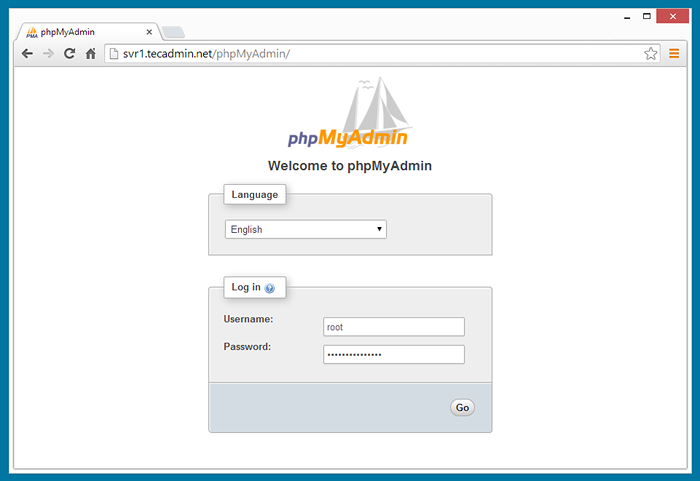
En utilisant un seul phpMyAdmin, nous pouvons gérer plusieurs serveurs MySQL en ajoutant plusieurs serveur MySQL à distance. Utilisez cet article pour ajouter plusieurs hôtes MySQL dans PhpMyAdmin.
- « Comment installer la lamp rapidement à l'aide de tasksel sur Ubuntu et Linuxmint
- Comment trouver la version Ubuntu, le nom de code et l'architecture du système d'exploitation dans Shell Script »

